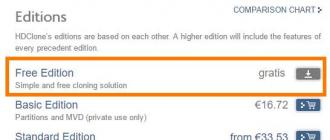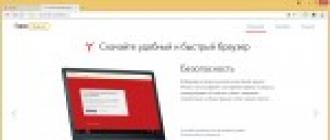Многие люди, сталкиваясь с ситуацией, когда необходимо показать данные с экрана своего телефона, задаются вопросом: «Как сделать скриншот экрана?» Эта проблема не обошла и владельцев телефонов Xiaomi Mi5. Конечно же, большинство людей, особенно тех, которые активно используют свой телефон для ведения переписки или любят хвастаться своими достижениями в играх, уже знают о том, как это делать, но все-таки для некоторых это остается загадкой.
Сегодня мы рассмотрим 6 способов, благодаря которым вы сможете сделать снимок своего экрана. Итак, начнем.
Это наиболее привычный способ для тех, у кого ранее уже были смартфоны. С его помощью можно делать скриншоты и на телефонах, которые работают на операционной системе Андроид. Кстати, в прошивку Mi5 он попал именно оттуда.
Для того чтобы сделать скриншот стандартным способом, необходимо одновременно нажать на кнопку уменьшения громкости и кнопку включения телефона. После этого телефон сделает снимок с экрана и сохранит его в альбом галереи.
Дарим подарки
Способ № 2
Если первый способ не работает, значит, в вашем телефоне немного другая комбинация клавиш. Она представляет собой одновременное зажатие все той же кнопки уменьшения громкости звука и сенсорной клавиши меню, которая расположена под дисплеем посередине.

Способ № 3
В телефонах Сяоми, которые работают на ОС MIUI, начиная с 7-й версии и выше, есть еще один способ сделать снимок с экрана. В данном случае вам необходимо открыть шторку с уведомлениями, где вы можете получить быстрый доступ к основным настройкам. Здесь вы найдете значок с подписью Screenshot и изображением ножниц.
Делать фотографию экрана с помощью такой функции очень удобно, особенно если у вас только одна свободная рука. Для этого вам необходимо просто выделить необходимую часть экрана, опустить шторку и кликнуть по изображению ножниц.
Способ № 4
Так как обновилась до 8-й версии, то здесь появился специальный интерактивный помощник, который называется Quick Ball и находится на рабочем столе смартфона. С его помощью вы можете настроить быстрый доступ к иконке, которая есть и в разделе с быстрыми настройками, описанными в предыдущем способе.

Чтобы это сделать, вам нужно просто настроить свой помощник. При этом кнопка с надписью Screenshot не будет видна на снимках.
Способ № 5
Если вам не хочется что-либо настраивать или куда-либо залазить, для того чтобы сфотографировать то, что отображается на вашем экране, то можно вынести иконку для скрина на рабочий стол. Для этого необходимо перейти в меню с виджетами и просто перетянуть необходимую вам иконку.
Способ № 6
Существует еще один способ. Он годится не для всех моделей и прошивок телефонов, однако Сяоми Ми 5 его поддерживает, и это в данном случае главное. Называется этот метод также «способом трех пальцев» . Чтобы сделать скриншот с его помощью, необходимо просто провести тремя пальцами вниз по экрану.
Однако сразу так сделать не получится. Чтобы телефон понял ваш жест, вам нужно зайти в настройки, потом - во вкладку «Дополнительные» и далее - в «Скриншоты» . Здесь следует активировать данную возможность. Только после этого можно снимать фото экрана с помощью описанного жеста.
Очень часто бывает нужно запечатлеть то, что сейчас отображается на экране смартфона. Говоря просто — сделать снимок экрана и многие пользователи не знают как это произвести. Существует легкий способ сделать скриншот на Xiaomi Mi A1 и эта инструкция вам поможет.
Почему возникают сложности? Все дело в том, что в чистый Андроид и в шторке нет соответствующего пункта. То есть привычным образом снять экран не получится. Но не беда.
Как сделать снимок экрана на Mi A1
Шаг-1. Выберите то, что хотите снять в текущий момент. Это может быть что угодно, например часть переписки, маршрут, инструкция, страница из книги, все что хотите.
Шаг-2. Одновременно (не сильно и не резко) зажмите 2 кнопки — громкость вниз и кнопку включения смартфона.
Шаг-3. Все, снимок готов и теперь вы можете его либо найти в галерее, либо открыть шторку уведомлений и обнаружить его там.
Как видно, этот способ предельно прост. Зажимать клавиши можно как двумя пальцами, так и одним (если у вас они большие конечно))).
Как отправить скриншот на Xiaomi Mi A1
1. Сразу, как сделали скриншот, опустите шторку уведомлений. Сделать это можно также, проведя пальцем по сканеру сверху вниз (так быстро и удобно).
2. Выберите пункт «Отправить»
3. В появившемся меню выберите приложение, через которое хотите отправить этот снимок экрана. Например, пусть это будет «Вконтакте»
5. Для загрузки в Dropbox достаточно выбрать в появившемся меню пункт «Добавить в Dropbox» и в появившемся окне выбрать папку, в которую хотите добавить этот снимок. Например у меня это папка «Screenshots» (назвать ее можно как угодно).

Создание скриншота – стандартная функция на любом мобильном устройстве, будь то планшет или смартфон. При этом освоить её совсем несложно. Даже если речь идёт о высокотехнологичной продукции xiaomi со своей уникальной системой MIUI. Ведь для создания скриншота достаточно запомнить и проделать пару простых действий. Но могут ли в процессе возникнуть какие-то трудности? Что же бывает всякое – особенно если вы приобрели новый девайс с незнакомой прошивкой или обновлённой операционкой. Но переживать не нужно. Мы расскажем обо всех известных способах, позволяющих сделать скриншот на ксиаоми (сяоми).
На популярных смартфонах xiaomi redmi 4x, redmi 5 plus, redmi 5a, redmi note 4 и прочих моделях скриншот можно сделать через одновременное нажатие на 2 кнопки. Какие? Питание (включение/выключение) и уменьшение громкости. Уверены, что найти эти клавиши не составит труда. В крайнем случае можете обратиться к руководству пользователя от вашего смартфона или планшета.
В принципе этот способ работает практически на всех устройствах с ОС Android . Не только на девайсах от сяоми. Комбинация кнопок питания и уменьшения громкости – это своего рода аналог клавиши “принтскрин” на компьютере или лэптопе.
Что касается порядка действий, то он следующий:
- Открываем на экране тот файл или страницу, которые нужно захватить в скриншот.
- Затем 2-мя пальцами нажимаем две кнопки – Power и уменьшение громкости.
- Удерживаем их пару секунд.
- Дожидаемся мигания и звука затвора камеры. Это значит, что скриншот готов!
Где теперь можно найти получившийся снимок экрана на телефоне или планшете? Опустите шторку уведомлений или посмотрите в галерее.

Для справки! Можете попробовать сделать скриншот на xiaomi и через другую комбинацию клавиш. Это кнопки снижения громкости плюс меню.
Три пальца вниз
Скажем сразу – этот способ работает только на устройствах с прошивкой MIUI 8 и выше. При этом всё что требуется для создания скриншота – это провести сразу 3-мя пальцами по экрану одновременно. От его центра вниз.

Попробовали, но ничего не произошло? Видимо, данная функция отключена в настройках устройства. Для её активации потребуется проделать следующее:
- Заходим в «Настройки».
- Выбираем раздел «Дополнительно».
- Тапаем по пункту «Скриншот».
- Активируем функцию с помощью специального переключателя.
Для справки! Пожалуй, у этого способа есть один минус. На слабых устройствах ксиаоми или гаджетах с засоренной памятью при создании скриншота с помощью жеста «три пальца» наблюдаются подвисания.
С помощью меню Qiuck Ball
Для создания скрина экрана на xiaomi можно задействовать интерактивного помощника. Речь идёт про функцию Quick Ball, которая стала яркой фишкой графического интерфейса MIUI 8.
В настройках помощника просто добавляем иконку снимка экрана. Затем при клике на неё и будет создаваться скриншот. Естественно, само меню Quick Ball на нём не отразится.
Если же у вас не получается активировать помощника, то попробуйте пройти по следующему пути: «Настройки»-«Расширенные»-«Сенсорный помощник (Quick Ball)». Далее останется лишь выбрать «Включить».

Через шторку уведомлений
На смартфонах xiaomi mi a1 (с ОС Android One), mi 5, mi max и прочих новых и флагманских моделях для создания снимка экрана можно использовать специальную иконку в шторке уведомлений.
В быстром меню на телефонах редми и ми серий есть значок в виде ножниц с надписью «screenshot». Как вы поняли, достаточно тапнуть на эту кнопку в раскрывшейся шторке уведомлений, и смартфон сделает скриншот. При этом после этих действий дисплей мигнёт, далее вы услышите звук затвора, а миниатюра снимка переместится в верхнюю правую часть.
Для справки! Этот способ работает почти на всех телефонах сяоми, с ОС MIUI 7 и выше.

Длинный скриншот на xiaomi
Наверное, каждому пользователю при создании скрина порой требовалось захватить понравившейся сайт целиком, новостную ленту или длинную переписку в мессенджере. В общем то, что не всегда помещается в видимую область снимка экрана.
Как раз на такой случай у xiaomi доступна функция «длинный скриншот», позволяющая сделать фото всей страницы:
- Для начала создаём стандартный скрин. Лучше всего с помощью комбинации клавиш.
- После того, как услышим щелчок, свидетельствующий об успешно сделанном снимке, быстро тапаем на показавшуюся иконку в самом верху дисплея.
- В открывшемся окне тапаем на «Расширенный», и видим, как изображение постепенно «сползает» вниз. То есть отображается та область, изначально не захваченная при обычном снимке.
- Прокручиваем окно сами или же задействуем автоматическую прокрутку.
- Тапаем на «Завершено».
Итоги
Как видите, есть множество различных способов, позволяющих делать скриншоты на девайсах от xiaomi. Вам остаётся лишь выбрать тот вариант, который кажется проще или удобнее. К тому же не стоит забывать, что на сяоми скрины создаются ещё и с помощью многих сторонних приложений, доступных в Google Play.
Так как смартфон Xiaomi Mi A1 работает не на MIUI, а на стоковом андроиде, то обычному пользователю могут оказаться непонятными привычные действия. Например, сделать скриншот на Mi A1 не получится, если делать его также как в графическом интерфейсе Xiaomi.
Поэтому, если вы привыкли делать снимок экрана (screenshot) через соответствующей пункт меню в шторке, то теперь мы вас научим как сделать скриншот на Xiaomi Mi A1. Инструкция простая и освоить её смогут даже неопытные пользователи Сяоми.
Руководство для других моделей телефонов, в том числе линеек Redmi и Mi Mix.
При помощи 2-х кнопок
В нашем случае все кнопки находятся на правой боковой панели устройства.
Шаг 1.
Шаг 2.
Необходимо одновременно зажать две кнопки: громкость вниз (volume down) и кнопку включения питания (power button) смартфона на 1-2 секунды.
Если у вас не получилось сделать скриншот с первого раза, попробуйте такую технику – нажимаем кнопки одновременно, не резко и не сильно на них надавливая.
Шаг 3.
Вы услышите звук затвора и увидите анимацию на экране. Снимок экрана готов. Изображение можно найти в «Галереи», на внутреннем диске в папке DCIM или нажав на иконку в панели уведомлений.

При помощи одной кнопки
Чтобы сделать снимок экрана, используя только одну кнопку, нам понадобиться установить дополнительное приложение.

Например, Button Mapper – это приложение, которое позволяет устанавливать пользовательские действия на основные кнопки: регулировка громкости, вперёд, назад, домой.
В приложении Button Mapper есть готовый сценарий «Screenshot».
Необходимо назначить действие по захвату экрана на удобную для вас кнопку и наслаждаться быстрым результатом.
Поздравляем, теперь вы умеете делать красивые скриншоты экрана на Сяоми Ми А1.
Как отправить скриншот на Mi A1?
Отодвигаем шторку уведомлений и открываем иконку «Screenshot». Далее вы увидите кнопку «Отправить» (sent).

Нажав на неё, система Android предложит вам список доступных действий (зависит от установленных приложений):
- Загрузить в Гугл Фото;
- Добавить в Dropbox;
- Поделиться через Дропбокс;
- Вставить в сообщение;
- Поделиться с помощью Total Commander;
- Синхронизировать с SHAREit;
- Поделиться Вконтакте;
- Добавить на Гугл карты;
- Добавить во вложение в письме через Gmail;
- Сохранить на Гугл диске;
- Отправить через Bluetooth;
- Разместить в Инстаграм.
Скриншот, принтскрин или же просто скрин — один из наиболее часто используемых инструментов на любом современном девайсе. Представляет собой изображение, которое пользователь видит на экране. Такой инструмент не требует установки дополнительных приложений и является базовым для каждого смартфона, и компания Ксиоми не стала в данном случае исключением.
Функция скриншот на Xiaomi хотя и проста в исполнении, но ее не так просто найти в так называемых инструкциях к смартфону. Именно поэтому, довольно частым запросом в интернете является: как сделать скриншот экрана Xiaomi?!
Как сделать скриншот на Ксиаоми
В зависимости от модели смартфона, существует целый список различных вариаций этого действия. Наиболее популярные среди них:
- Зажатие кнопки питания и нижней кнопки громкости — стандартный и всем известный способ на всех устройствах, работающих на Андроиде;
- Зажатие нижней кнопки громкости и сенсорной кнопки внизу — одна из вариаций стандартного метода. При этом фото сохраняется на телефоне;
- Через инструмент в уведомлениях – довольно удобный вариант. Опустив верхнюю шторку уведомлений, выбираем «значок с ножницами» и делаем снимок экрана;
- С помощью приложения Quick Ball — программа помощник, расположенная в главном меню. При осуществлении действий она не будет отображаться на скрине;
- Через вынесение инструмента на рабочий стол, путем простого перетаскивания иконки;
- Метод трех пальцев — новая функция. Для ее активации необходимо зайти в дополнительные настройки и выбрать скриншот жестами, после чего произвести движение тремя пальцами книзу экрана. Этот способ актуален только для более новых моделей.
 Следуя этим наиболее часто используемым методам, сделать скриншот на Xiaomi не такая уж сложная задача. При этом снять на Xiaomi Redmi скриншот при помощи первого способа, хоть он и является стандартным, будет неудобно, так как может появиться меню громкости или ухудшится работа самих кнопок. Поэтому как на Редми, так и на других моделях смартфонов Сяоми, желая узнать, как сделать скриншот экрана, лучше всего воспользоваться инструментом, иконка которого закреплена на главном дисплее.
Следуя этим наиболее часто используемым методам, сделать скриншот на Xiaomi не такая уж сложная задача. При этом снять на Xiaomi Redmi скриншот при помощи первого способа, хоть он и является стандартным, будет неудобно, так как может появиться меню громкости или ухудшится работа самих кнопок. Поэтому как на Редми, так и на других моделях смартфонов Сяоми, желая узнать, как сделать скриншот экрана, лучше всего воспользоваться инструментом, иконка которого закреплена на главном дисплее.
Дарим подарки
Внешний аккумулятор Xiaomi Mi Power Bank 2i 10000 mAh
Силиконовый чехол в подарок
Подробнее
Внешний аккумулятор Xiaomi Mi Power Bank 2C 20000 mAh
Силиконовый чехол в подарок